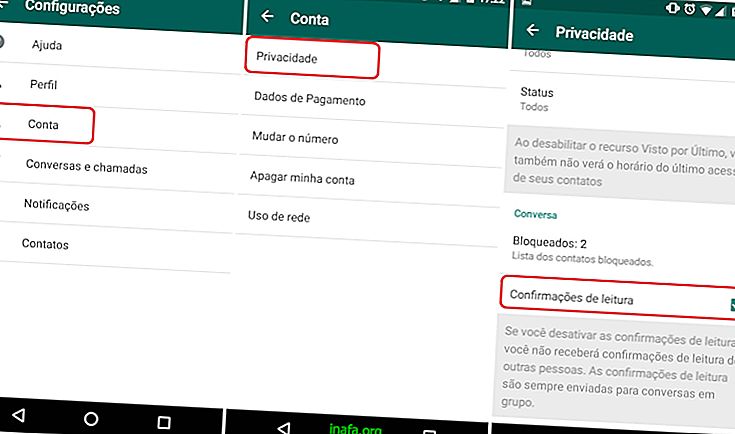메모리 카드를 포맷하는 방법 : 전체 안내서
메모리 카드가 가득 찼습니다! 확장 가능한 메모리 또는 디지털 카메라와 같은 장치가 장착 된 Android 휴대폰을 사용하는 경우이 경고가 적어도 한 번은 나타납니다. 큰 문제는 메모리 카드를 포맷하여 공간을 확보하는 방법을 모른다는 것입니다.
이것이 당신의 문제라면, 이 텍스트의 몇 단락에서 해결 될 것입니다. 메모리 카드를 포맷하는 방법을 배우기 시작하려면 카드 슬롯이있는 컴퓨터 나 노트북 만 있으면됩니다. 또는 컴퓨터가 카드를 읽도록하는 USB 어댑터.
메모리 카드를 포맷하는 방법을 가르치기 전에 저장된 모든 것을 백업해야합니다. 따라서 메모리 카드의 파일을 백업하는 방법은 아래를 참조하십시오.
메모리 카드를 백업하는 방법
1- 컴퓨터를 켜고 위에서 언급 한 SD 슬롯 또는 어댑터를 통해 메모리 카드를 삽입하십시오.
2- 컴퓨터 액세스;

3- 메모리 카드를 참조하는 폴더를 찾으십시오.

4- 폴더 안의 모든 파일을 복사하십시오. 팁 : 메모리 카드에서 모든 폴더와 파일을 복사하려면 Ctrl + A 및 Ctrl + C 순서를 누르십시오.

5- 이제 컴퓨터로 돌아가서 하드 드라이브에 액세스하십시오. 일반적으로 Windows (C :) 로 식별됩니다.

6- 마우스 오른쪽 버튼을 클릭하고 새 폴더를 선택하십시오.

7- 백업 이름을 지정하고 새 폴더를 엽니 다.

8 일 -이제 Ctrl + V 를 누르거나 마우스 오른쪽 버튼으로 화면 모서리를 클릭하고 붙여 넣기를 선택하여 복사 한 파일과 폴더를 붙여 넣습니다 .

9- 장치의 메모리 카드에있는 파일이 컴퓨터에 저장되었습니다!
이것이 완전히 안전하다는 의미는 아닙니다. 따라서 두 번째 권장 사항은이 백업을이 기사에서 보여주는 클라우드 스토리지 서비스 중 하나에 보내는 것입니다.
그런 다음 마지막으로 메모리 카드를 포맷하는 방법을 배우게되었습니다!
X 단계에서 메모리 카드를 포맷하는 방법
1- 이전 학습서의 1 단계를 반복하고 컴퓨터 로 이동하십시오.
2- 메모리 카드 폴더를 찾아 마우스 오른쪽 버튼을 클릭하십시오. 형식… 옵션을 선택하십시오.

3- 빠른 형식 옵션을 선택 취소하십시오. 시간이 덜 걸리더라도 메모리 카드를 완전히 지우지는 않습니다.

4- 시작 을 클릭하여 프로세스를 시작하십시오.

5- 이제 포맷이 끝날 때까지 기다리십시오. 포맷 중에는 컴퓨터를 끄거나 카드에 부딪히지 마십시오.
이 과정을 마치면 메모리 카드가 새 것처럼 생겨 사진 앱으로 찍은 사진을 다시 저장할 수 있습니다!
컴퓨터에 대해 계속 배우십시오!
우리의 연습에 대해 어떻게 생각 했습니까? 메모리 카드 포맷 방법을 가르치는 튜토리얼의 모든 단계를 완료 했습니까?
우리의 기사가 도움이된다면, AppTuts 기사를 계속 따라 휴대 전화 나 컴퓨터를 다루는 법을 배우십시오. 그러나 아직 떠나지 마십시오!
이 튜토리얼 외에도 PC 화면을 기록 할 수있는 최고의 무료 앱이 무엇인지 사이트에서 확인하십시오!